Wie kann man die Apple Music Mitgliedschaft kündigen, aber die Songs behalten?
Wie viel kostet das Apple Music-Abonnement?
Im Gegensatz zu Spotify gibt es bei Apple Music kein kostenloses, werbegestütztes Abo. Nach der 3-monatigen kostenlosen Testphase müssen Sie 9,99 US-Dollar (Studenten: 4,99 US-Dollar, Familien: 14,99 US-Dollar) pro Monat bezahlen. Wenn Sie das Abo nicht möchten, können Sie es jederzeit kündigen.
Apple Music-Abonnement vom iPhone, iPad oder iPod touch kündigen
1. Gehen Sie zu Einstellungen > [Ihr Name] > iTunes & App Store.
2. Tippen Sie oben auf dem Bildschirm auf Ihre Apple ID und dann auf "Apple ID anzeigen". Möglicherweise müssen Sie sich mit Ihrer Apple ID anmelden.
3. Blättern Sie zu "Abonnements" und tippen Sie dann darauf.
4. Tippen Sie auf Apple Music Menbership - Abonnement kündigen.
Apple Music-Abonnement von Android aus kündigen
1. Starten Sie die Apple Music App auf Android und tippen Sie auf die Menütaste
![]()
. 2. Tippen Sie auf Konto - Mitgliedschaft verwalten - Abonnement kündigen.
Apple Music-Abonnement vom Mac aus kündigen
Über den App Store
1. Öffnen Sie auf Ihrem Mac die App Store App.
2. Klicken Sie auf Ihre Apple ID unten in der Seitenleiste.
3. Klicken Sie oben im Fenster auf Informationen anzeigen. Sie werden möglicherweise aufgefordert, sich mit Ihrer Apple ID anzumelden.
4. Scrollen Sie auf der Seite "Kontoinformationen" zum Abschnitt "Verwalten". Klicken Sie rechts neben Abonnements auf Verwalten.
5. Klicken Sie auf Apple Music Menbership - Abonnement kündigen.
Über iTunes
1. Öffnen Sie iTunes.
2. Klicken Sie in der Menüleiste auf Account > View My Account.
3. Melden Sie sich mit Ihrer Apple ID an und scrollen Sie nach unten zu Einstellungen. Klicken Sie rechts neben "Abonnements" auf "Verwalten".
4. Klicken Sie auf Apple Music Menbership - Abonnement kündigen.
Apple Music-Abonnement vom PC aus kündigen
Über iTunes
1. Öffnen Sie iTunes.
2. Klicken Sie in der Menüleiste auf Account > View My Account.
3. Melden Sie sich mit Ihrer Apple ID an, scrollen Sie nach unten zu Einstellungen. Klicken Sie rechts neben "Abonnements" auf "Verwalten".
4. Klicken Sie auf Apple Music Menbership - Abonnement kündigen.
Apple Music-Abonnement von Apple TV aus kündigen
Dies erfordert Apple TV der 4. Generation und höher.
1. Öffnen Sie Einstellungen.
2. Wählen Sie Accounts.
3. Wählen Sie unter "Abonnements" die Option "Abonnements verwalten".
4. Wählen Sie Apple Music Menbership - Abonnement kündigen.
Was passiert, wenn Sie Ihr Abonnement kündigen
Das Apple Music-Abonnement endet nicht sofort, nachdem Sie das Apple Music-Abonnement gekündigt haben, sondern es gibt ein Ablaufdatum (Datum der nächsten Rechnung). Sie können weiterhin alle Funktionen vor dem Ablaufdatum nutzen. Wenn das Ablaufdatum verstrichen ist, verlieren Sie den Zugang zu Apple Music. Wenn Sie während des Testzeitraums kündigen, verlieren Sie sofort den Zugriff auf den Katalog und die Funktionen von Apple Music. Die Musiktitel, die Sie aus dem Apple Music-Katalog heruntergeladen oder zu Ihrer Mediathek hinzugefügt haben, werden von allen Ihren Geräten entfernt.
Die Musik, die automatisch synchronisiert wird, nachdem Sie die iCloud Music Library eingeschaltet haben, wird ebenfalls verschwinden, es sei denn, Sie haben auch iTunes Match abonniert, da die iCloud Music Library nur mit einem Apple Music oder iTunes Match Abonnement verfügbar ist. Dann müssen Sie die Musik auf Ihrem iOS-Gerät manuell mit iTunes auf Ihrem Computer über ein USB-Kabel oder über Wi-Fi synchronisieren .
Wie Sie Apple Music-Songs nach der Kündigung des Abonnements behalten können
Jetzt wissen Sie, dass alle Apple Music-Songs, die Sie zu Ihrer Bibliothek hinzugefügt oder sogar aus dem Apple Music-Katalog heruntergeladen haben, verschwinden, nachdem Sie Apple Music gekündigt haben. Gibt es eine Möglichkeit, die Apple-Music-Songs nach der Kündigung der Apple-Music-Mitgliedschaft zu behalten? Ja, Sie können einen professionellen Apple Music-Downloader verwenden, um die Lieder während der Laufzeit des Abonnements in das normale MP3- oder AAC-Format herunterzuladen. Dann können Sie die Apple Music-Songs auch nach der Kündigung des Abonnements behalten. Da die Lieder ins mp3-, m4a-Format heruntergeladen wurden, können Sie sie überall auf allen kompatiblen Geräten offline genießen.
Führen Sie die folgenden Schritte aus, um zu erfahren, wie Sie Apple Music-Songs/Alben/Playlists in das mp3-Format herunterladen können.
1. Starten Sie Ondesoft iTunes Converter
Laden Sie Ondesoft iTunes Converter herunter, installieren und starten Sie es auf Ihrem Mac oder Windows. Die gesamte iTunes-Mediathek wird automatisch geladen. Fügen Sie Apple-Music-Songs, Alben oder Wiedergabelisten, die Sie in mp3 konvertieren möchten, zur Bibliothek hinzu.

2. Prüfen Sie Apple-Music-Lieder
Wenn Sie Apple-Music-Songs/Alben zur Bibliothek hinzugefügt haben, klicken Sie auf der linken Seite auf "Musik" und suchen Sie Ihre Songs. Klicken Sie auf das obere Kontrollkästchen, wenn Sie alle Lieder in der Wiedergabeliste auswählen möchten.

Wenn Sie der Bibliothek eine Wiedergabeliste hinzugefügt haben, klicken Sie auf den Namen der Wiedergabeliste auf der linken Seite und alle Lieder in der Wiedergabeliste werden auf der rechten Seite angezeigt. Markieren Sie alle oder einen Titel, den Sie konvertieren möchten.
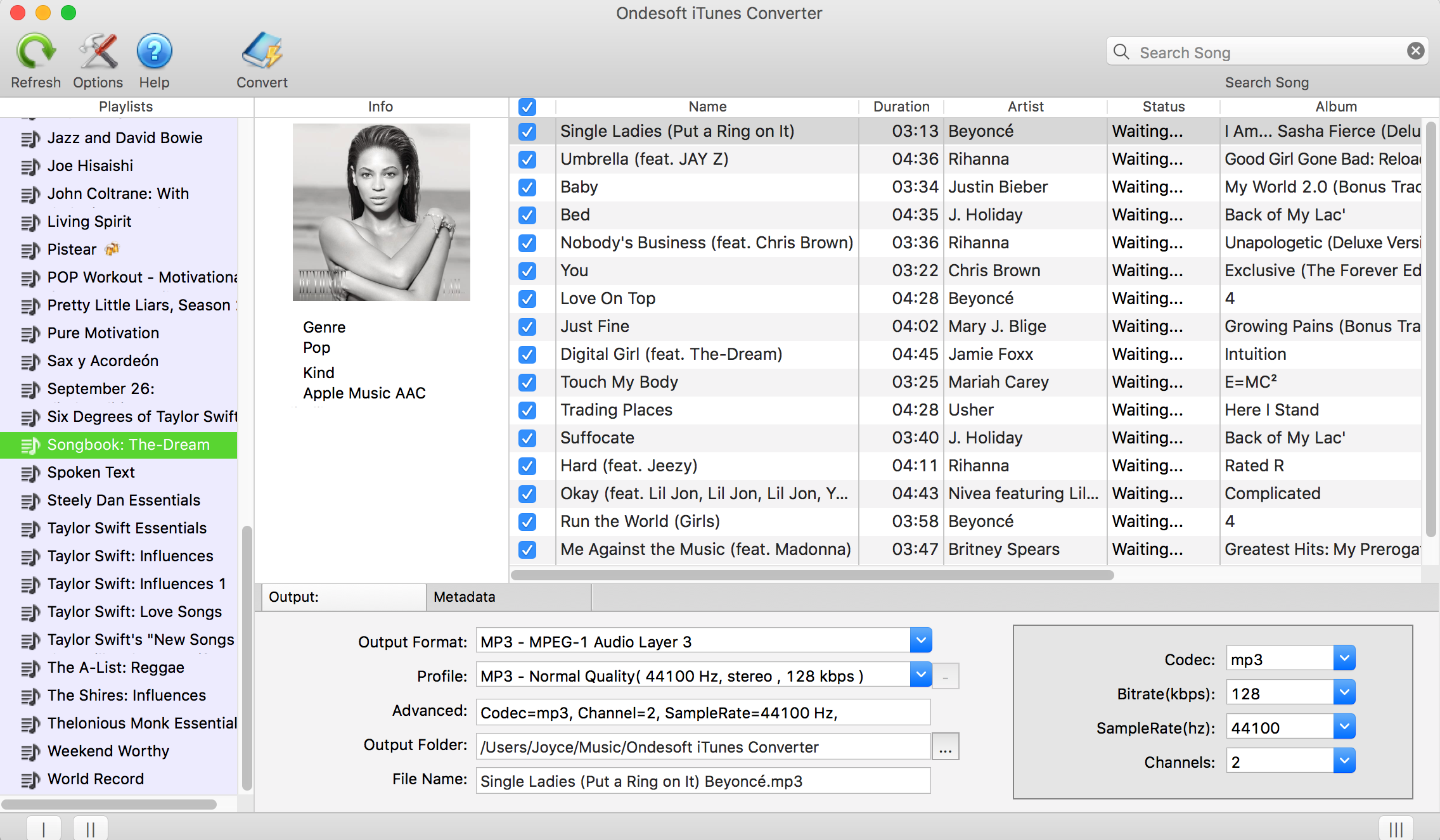
3. Konfigurieren Sie die Ausgabeeinstellungen
Wählen Sie MP3 als Ausgabeformat. Dieser Apple Music M4P zu MP3 Konverter unterstützt auch die Konvertierung von Apple Music M4P Titeln in M4A, AC3, AAC, AIFF, AU, FLAC, M4R und MKA.

Für jedes Ausgabeformat bietet der Apple Music M4P in MP3 Konverter verschiedene Profileinstellungen: Hoch, Normal und Niedrig mit unterschiedlicher Bitrate, SampleRate und Kanälen. Sie können die Werte auch nach Belieben anpassen.
Der Ausgabedateiname kann Titel, Interpret, Album, TrackID und DiskID enthalten, z. B. Artist - Album - Track - Title.mp3. Klicken Sie in der Menüleiste auf "Optionen", um die Voreinstellungen zu öffnen und das Format der Ausgabedatei nach Wunsch anzupassen.
Der ausgegebene mp3-Dateiname kann Titel, Interpret, Album, TrackID und DiskID enthalten, z. B. Artist - Album - Track - Title.mp3. Klicken Sie auf "Optionen" in der Menüleiste, um die Einstellungen zu öffnen und das Format der Ausgabedatei nach Wunsch anzupassen. Dann werden alle ausgegebenen MP3-Songs in diesem Dateinamenformat sein.

4. Konvertierung starten
Klicken Sie auf die Schaltfläche Konvertieren, um die Konvertierung der ausgewählten Apple Music M4P-Songs in MP3 zu starten. Während der Konvertierung spielt iTunes die Apple-Music-Titel im Hintergrund ab (stummgeschaltet), daher sollten Sie iTunes besser nicht verwenden, bevor die Konvertierung abgeschlossen ist.

Mit der kostenlosen Testversion können Sie 3 Minuten jedes Liedes konvertieren, um die Vollversion zu erhalten, erwerben Sie bitte eine Lizenz.
Wenn Sie Spotify in MP3 umwandeln wollen, versuchen Sie Ondesoft Spotify Music Converter .
Eigenschaften von Ondesoft Apple Music Converter:
Automatische Synchronisation mit der iTunes Bibliothek
Fügen Sie einfach Apple Music Titel, Wiedergabelisten oder Alben zur iTunes Bibliothek hinzu. Der Apple Music to MP3 Converter lädt sie automatisch und zeigt sie auf der Oberfläche an. Es
ist nicht nötig, die Titel, Wiedergabelisten oder Alben herunterzuladen, wenn Ihre Internetverbindung schnell genug ist
.
Profil-Einstellungen anpassen
Der Apple Music to MP3 Converter erlaubt Ihnen, Codec, Bitrate, Samplerate und Kanäle der Ausgabedatei anzupassen. Sie können sie auch als benutzerdefiniertes Profil für die spätere Verwendung speichern.
Schnelle Konvertierungsgeschwindigkeit
Die Konvertierungsgeschwindigkeit kann bis zu 16-fach sein und Sie können sie nach Belieben einstellen.
Suchfunktion
Mit der leistungsstarken Suchfunktion können Sie schnell die gewünschten Apple-Music-Titel nach Name, Interpret und Album finden.
Dateinamenformat anpassen
Der Ausgabedateiname kann Titel, Interpret, Album, TrackID und DiskID enthalten und Sie können ihn nach Belieben anpassen.
ID-Tags speichern
ID-Tags wie Titelname, Künstlername, Album, Albumkünstler, Genre und Artwork werden in den ausgegebenen MP3- und M4A-Dateien gespeichert.
Stapelkonvertierung
Mit der Stapelkonvertierung können Sie so viele Apple-Music-Titel wie Sie wollen auf einmal konvertieren.
Sidebar
Apple Music Konverter
Heiße Tipps
Apple Music Tipps
More >>- Workout Motivation Musik MP3 kostenloser Download
- Apple Music als Klingelton auf Android einstellen
- Apple Music als Klingelton auf dem iPhone einstellen
- Von Apple Music unterstützte Geräte
- Apple Music auf dem Google Pixel wiedergeben
- Apple Music auf dem Moto G7 wiedergeben
- Apple Music auf dem Samsung Galaxy abspielen
- Apple Music auf der Fitbit Ionic wiedergeben
- Verwendung von Apple Music auf Serato DJ
- Apple Music ohne iTunes abspielen
- Apple Music-Plan ändern
- Apple Music Antidote-Wiedergabeliste als mp3 herunterladen
- Apple Music nicht auf das iPhone laden beheben
- Was ist Apple Music DRM und wie kann man DRM entfernen?
- Apple Music auf Android TV
- Abspielen von Apple Music-Songs auf dem iPhone 4
- Apple startet Web-Version für seinen Apple Music Service
- Apple Music M4P in MP3 umwandeln
- Apple Music auf dem Mac in MP3 konvertieren
- Apple Music auf SD-Karte laden
- Drake More Life als MP3 von Apple Music herunterladen
- Gelöst: 3 Wege, um kostenlose Apple Music zu bekommen
- Apple Music-Abonnement kündigen
- Apple Music ohne iTunes anhören
- Apple Music anhören, ohne zu bezahlen
- Apple Music auf Amazon Echo ohne Abonnement abspielen
- Apple Music auf Amazon Echo wiedergeben
- Streamen Sie Apple Music auf dem Amazon Fire 7 Tablet
- Apple Music auf Fire TV ohne Abonnement abspielen
- Apple Music auf Android TV abspielen
- Apple Music auf Fire TV wiedergeben
- Apple Music auf MP3-Playern abspielen
- Gelöst: Apple Music auf Sonos ohne Abonnement abspielen
- Apple Music auf dem SoundTouch abspielen
- Apple Music-Songs auf Android ohne Apple Music-App abspielen
- Apple Music DRM auf dem Mac entfernen
- Streaming von Apple Music auf dem Amazon Fire TV Stick 4K
- Apple Music auf Google Home abspielen
- Übertragen von Apple Music-Wiedergabelisten zu Spotify
- Hochladen und Streamen von Apple Music-Songs auf Google Play Music
- Apple Music auf Android abspielen
- Apple Music auf Amazon-Geräten
- Apple Music kostenlos auf Roku streamen
- Apple Music auf Samsung Smart TV
- Apple Music auf dem Fernseher abspielen
- Apple Music auf der Xbox One abspielen
- Apple Music-Songs als Klingelton einstellen
- Apple Music im Auto genießen
- Apple Music-Songs auf Android-Tablet abspielen
- Abspielen von Apple Music-Songs auf dem iPod nano
- Apple Music-Songs auf dem iPod shuffle abspielen
- Abspielen von Apple Music-Songs auf dem iPod classic
- Abspielen von Apple Music-Songs auf dem SAMSUNG Galaxy Tab
- Apple Music auf PS4 streamen, ohne sie herunterzuladen
- Übertragen von Apple-Music-Songs auf ein USB-Flash-Laufwerk
- Apple Music auf PlayStation®
- Apple Music auf dem Chromebook abspielen
- 3 Möglichkeiten zum Anhören von Apple Music auf dem PC
- Konvertieren von Apple Music in MP3 unter Windows
- Apple Music auf dem Microsoft Lumia abspielen
- Wiedergabe von Apple Music auf SanDisk Clip Jam
- Apple Music auf dem Windows Phone abspielen
- Apple Music Converter für Windows
- Apple Music gruppiert jetzt verschiedene Versionen der gleichen Alben
- Album Black Habits als mp3 von Apple Music herunterladen
- Apple Music Replay 2020 Wiedergabeliste als mp3 herunterladen
- Apple Music Wiedergabeliste Agenda als mp3 herunterladen
- Naomi Campbells Apple Music-Wiedergabeliste als mp3 herunterladen
- Apple Music auf der Garmin Smartwatch abspielen
- Album YHLQMDLG als mp3 von Apple Music herunterladen
- Konvertieren von Genius' Videoserie Verified in MP4 von Apple Music
- Lady Gaga Stupid Love Musikvideo in mp4 konvertieren
- Audio aus iTunes-Filmen, TV-Sendungen oder Musikvideos extrahieren
- Konvertieren von Justin Bieber Musikvideo Habitual in MP4 von Apple Music
- Alexa bitten, Apple Music auf Amazon Echo abzuspielen
- Halle Berry Apple Music Wiedergabeliste als mp3 herunterladen
- Lady Gaga Apple Music Wiedergabeliste als mp3 herunterladen
- Konvertieren von Justin Biebers Musikvideo zum Song "Available" in MP4 von Apple Music
- Apple Music-Songs nach Kündigung der Mitgliedschaft behalten
- Apple Music in djay verwenden
- Apple Music zu VirtualDJ hinzufügen
- Apple Music in Camtasia verwenden
- Apple Music auf der TomTom Spark 3 wiedergeben
- Apple Music im FLAC-Format laden
- M4P in M4A konvertieren






